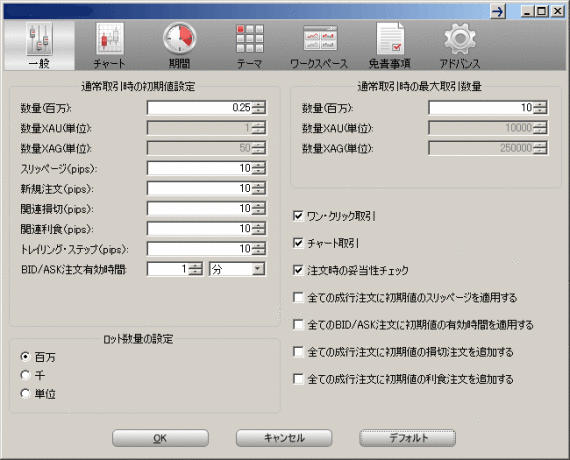
通常取引(手動取引)時に適用される初期値やチャート表示の設定等、JForexでの取引に関する様々な設定を行うことができます。(ツール>オプション設定)
1.一般
2.チャート
3.期間
4.テーマ
5.ワークスペース
6.免責事項
7.アドバンス
1.一般
取引全般に関する初期値等の設定を行います。
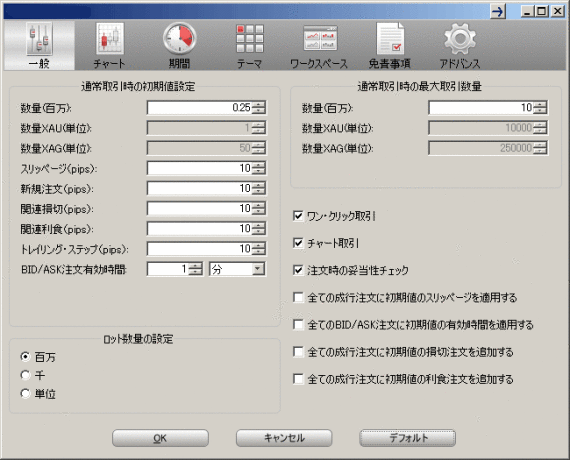
通常取引時の初期値設定
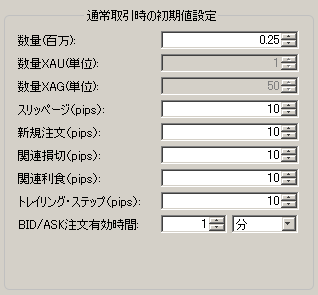
通常取引(手動取引)時に適用される初期値を設定します。
数量(百万):
注文パネル等に表示される取引数量の初期値です。
スリッページ(pips):
条件付き注文でスリッページにチェックを入れた場合等に設定される初期値です。
新規注文(pips):
条件付き注文等から新規注文(指値や逆指値等)を選択した際に設定される価格の初期値を市場価格(ビッド又はアスク)から何pips離した値にするかを設定します。
関連損切(pips):
損切注文の初期値を新規注文の値から何pips離した値にするかを設定します。
関連利食(pips):
利食注文の初期値を新規注文の値から何pips離した値にするかを設定します。
トレイリング・ステップ(pips):
トレイリングストップ注文におけるステップの初期値を設定します。
BID/ASK注文有効時間:
BID注文又はASK注文を注文する際に初期値として選択される注文の有効時間を設定します。
ロット数量の設定
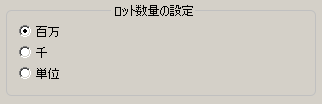
数量を表現する単位を「百万」、「千」、「単位」から選択します。
例:10万ドルをそれぞれの単位で表示すると以下のとおりです。
「百万」:0.1(百万)ドル
「千」」:100(千)ドル
「単位」:1,000,000(単位)ドル
通常取引時の最大取引数量
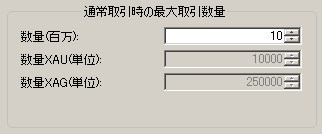
通常取引(手動取引)を行う際の最大取引数量を設定できます。 設定値を超えた注文を出すと、警告メッセージが表示されます。警告メッセージを確認した上で設定を超えた注文を出すことは可能です。
取引時の各種オプション設定
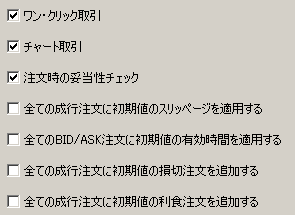
ワンクリック取引:
ステータスバーにある「ワンクリック」と同じ機能です。チェックを入れると1クリックで注文発注が可能となります。チェックを外すと2クリック注文となり、下記右図のように発注前に注文プレビューが表示されます。
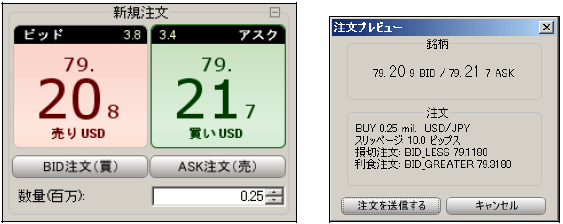
※BID注文及びASK注文はワン・クリック取引をオフにしても、BID注文/ASK注文の注文画面の他に注文プレビュー画面は表示されません。
チャート取引:
このオプションにチェックを入れると、直接チャートから発注ができるようになります。

※チャート上のカーソル位置により、右クリックの表示メニューが異なります。
注文時の妥当性チェック:
現在のアスクより高い価格で買い指値注文を発注する等、注文が即座に約定する可能性がある注文の場合に警告画面を表示します。
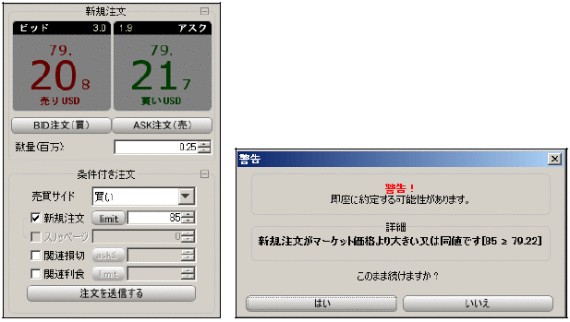
警告画面で「はい」を選択して、発注することも可能ですが、即時約定の場合にはスリッページ設定は適用されません。
全ての成行注文に初期値のスリッページを適用する
注文パネルでの成行注文や条件付き注文の新規注文で成行注文を選択した場合に初期値として設定したスリッページ設定の値をセットします。
全てのBID/ASK注文に初期値の有効時間を適用する
BID注文又はASK注文を発注する際の有効時間を初期値として設定した値をセットします。
全ての成行注文に初期値の損切注文を追加する
成行注文を発注すると同時に初期値として設定した値(pips)を離した関連損切注文を同時に発注します。
全ての成行注文に初期値の利食注文を追加する
成行注文を発注すると同時に初期値として設定した値(pips)を離した関連利食注文を同時に発注します。
2.チャート
チャートの表示方法等、様々な設定を変更できます。
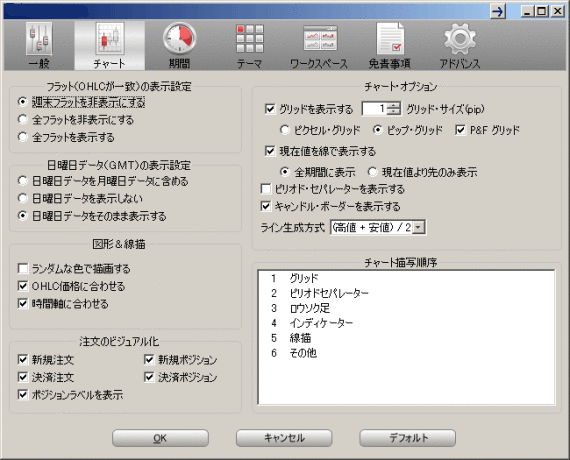
フラット(OHLCが一致)の表示設定
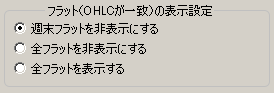
「フラット」とは、ロウソク足チャートを表示した際に始値、高値、安値、終値の4本値が全て一致し、チャートのロウソク足が『-』で表現される足です。
※OHLCはOpen(始値), High(高値), Low(安値), Close(終値)の略で4本値を意味します。
なお、週末は相場が休場の為、価格変動がなく週末の期間は全てフラットになります。 また、取引時間中であっても相場が動かない場合等、特に10秒足等の短い足の場合にはフラットになる場合が多く有ります。
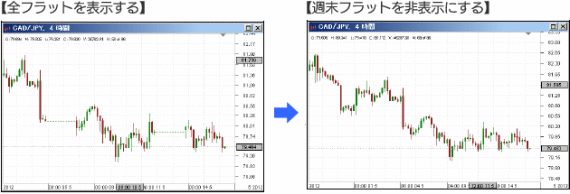
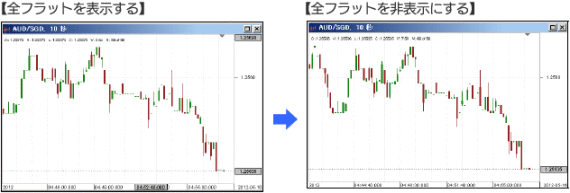
日曜日データ(GMT)の表示設定
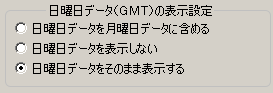
チャートは全て世界標準時(GMT)表示の為、日曜日の21:00又は22:00が月曜日の開始時間です。 その為、そのままでは一週間に日足が6本表示されますが、日曜日のデータを月曜日に合算する又は無視することで一週間の日足を5本とすることができます。
左から、「日曜日データを月曜日データに含める」、「日曜日データを表示しない」、「日曜日データをそのまま表示する」の設定です。
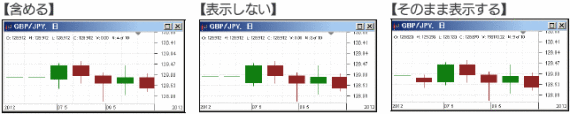
※上図の設定は左端の足が土曜日の日足で「全フラットを表示する」設定になっています。
図形&線描

ランダムな色で描画する
新たな線や図形を追加した場合に、色をランダムに設定します。
OHLC価格に合わせる
線や図形をロウソク足の高値や安値等に合わせて配置します。
時間軸に合わせる
線や図形を時間軸に合わせて配置します。
注文のビジュアル化
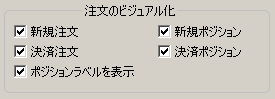
チャート上にポジションや注文を表示する設定を行います。
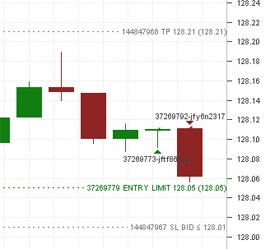
新規注文:
新規注文をチャート上に表示します。
決済注文:
新規ポジションと合わせて決済注文を表示します。
新規ポジション:
未決済ポジションを表示します。買いは上向きの三角(▲)、売りは下向きの三角(▼)で表示します。
決済ポジション:
決済済みのポジションを表示します。
ポジションラベルを表示:
ポジション番号や損益pips等を表示します。
チャート・オプション
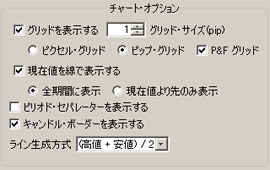
グリッドを表示する
チャート背景にグリッド線を表示します。
ピクセル・グリッド:プライス軸の縮尺に係わらず、一定幅でグリッドを表示します。
ピップ・グリッド:プライス軸の縮尺に合わせて、グリッドを表示します。
P&F グリッド:チャート種類をポイント&フィギュアにした際にポイント&フィギュア用のグリッドを表示します。
現在値を線で表示する
チャート上に現在値を表示します。
「全期間に表示」:現在値のラインがチャート上に表示されます。
「現在値より先のみ表示」:最後の足以降にラインが表示されます。

ピリオド・セパレーターを表示する
ピリオド・セパレーター(区切り線)をチャート上に表示します。 時間足を選択した場合の日の区切りや、日足を選択した場合の週の区切りを表示します。
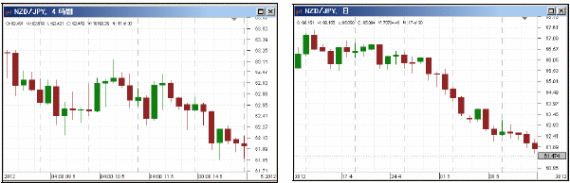
キャンドル・ボーダーを表示する
キャンドル・ボーダー(ロウソク足の本体部分の枠)を表示します。
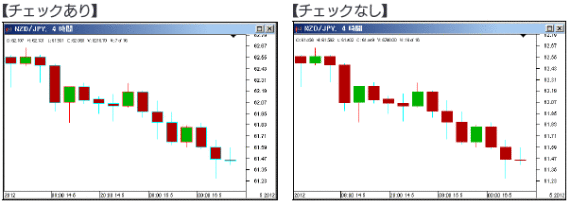
ライン生成方式
チャート種類をラインにした場合に、ラインの生成基準となる値を終値や高値等のいずれかの値又は計算結果とするかを設定します。
チャート描写順序
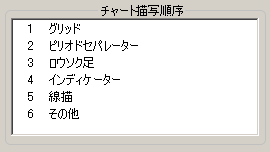
チャート上に表示される順番を設定します。1から順にチャートに描写します。
3.期間
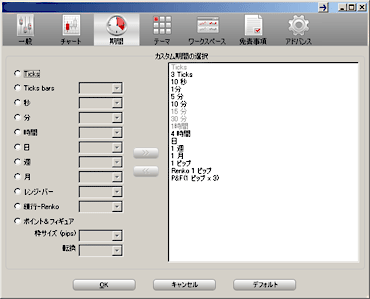
チャートの時間足をカスタマイズ設定できます。1時間足や4時間足の他に2時間足や3時間足や、日足の他に5日足等を追加設定して、チャートに追加表示する等ができます。
4.テーマ
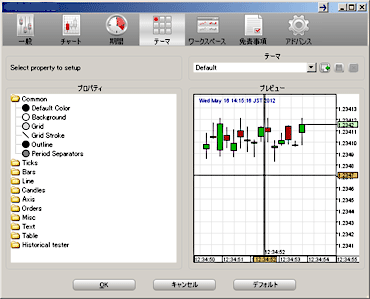
チャートの色や線種等の組合せをテーマとして保存できます。また、最初から選べる既存のテーマが9種類有り、お好きなテーマを選んで自由にお客様のチャートに適用できます。
5.ワークスペース
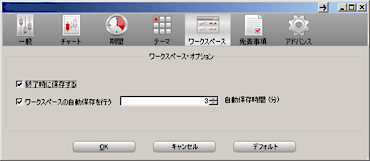
ワークスペースの自動保存を設定できます。ワークスペースはアドバンスで設定したフォルダーに保存されます。
6.免責事項
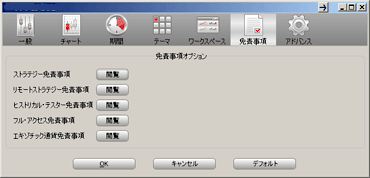
取引を行う際に表示される免責事項を再度確認できます。
7.アドバンス
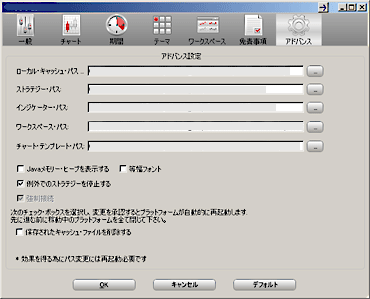
キャッシュ等を保存するフォルダーを指定できます。

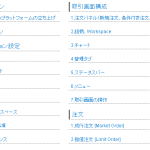 取引ツール操作マニュアル一覧
取引ツール操作マニュアル一覧 取引画面構成
取引画面構成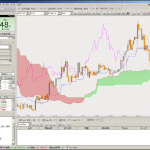 チャート
チャート 注文
注文